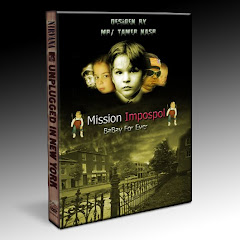كلمتان خفيفتان علي اللسان ثقيلتان في الميزان حبيبتان الي الرحمن
سبحان الله وبحمده سبحان الله العظيم
سبحان الله وبحمده سبحان الله العظيم
أقسام الموقع تصفح بسهوله من هنا
- قسم الافلام الوثائقيه وافلام الانيماشين و الكارتون...
- قسم الهاكرز و الحمايه والشبكات
- الصفحة الرئيسية
- قسم التكنولوجيا والإختراعات
- قسم معلومات وثقافه فى شتى المجالات
- قسم الاسلاميات وبرامج اسلامه
- قسم كورسات وبرامج الجرافيك (2d-3d-animation- web- photo - montage )
- قسم العب اون لاين Games Online
- قسم تعليم وصيانه الكمبيوتر والكورسات المنوعه
- قسم الاسطوانات وبرامج للتحميل
اكتشاف يجعلك تشحن بطارية موبايلك فى جيبك
كتب بواسطة Tamer Nasr
13:09


لا داعٍ لإخراج المحمول وتركه بعيدا عن عينيك لشحنه
من اليوم تستطيع أن تشحن بطارية هاتفك المحمول فى أحد جيوب ملابسك، ولا داع لإخراجه بعيدا عن عينيك، وذلك بعد أن توصل الباحثون لطريقة يمكن من خلالها شحن وتزويد الهاتف المتنقل بالكهرباء باستخدام حرارة الجسم فقط.
ووفقاً لما نشرته مجلة التايم الأمريكية، فإن الباحثين قد تمكنوا من تطوير نوع من المحافظ الخاصة التى يوضع بداخلها الهاتف المحمول، والتى تعمل على توليد الكهرباء من خلال الاختلاف بدرجة الحرارة بين الجسم ودرجة الحرارة الخارجية حول المستخدم.
وأوضحت الدراسة أن المواد المستخدمة فى هذه الحافظة، والتى تستند فى توليدها للطاقة الكهربائية على العلوم "الإلكتروحرارية" هى فى الغالب باهظة الثمن وتكلف نحو ألف دولار للكيلوجرام الواحد.
ويحاول الباحثون تطوير هذا المنتج باستخدام مواد شبيهة، بإمكانها تحويل الحرارة إلى كهرباء، حيث تجرى الأبحاث على عدد من المواد الأرخص سعراً لتزويد السوق بمنتجات أكثر، وبأسعار تكون منافسة لمثيلاتها من أجهزة الشحن التقليدية.
وأكدت الدراسة أن الباحثين يعملون على تصميم ملابس خاصة من المواد المستخدمة لتحويل الحرارة إلى طاقة كهربائية، لدرجة تكفى وضع الهاتف المحمول فى جيب البنطال أو الجاكيت للقيام بعملية شحن البطارية.
ووفقاً لما نشرته مجلة التايم الأمريكية، فإن الباحثين قد تمكنوا من تطوير نوع من المحافظ الخاصة التى يوضع بداخلها الهاتف المحمول، والتى تعمل على توليد الكهرباء من خلال الاختلاف بدرجة الحرارة بين الجسم ودرجة الحرارة الخارجية حول المستخدم.
وأوضحت الدراسة أن المواد المستخدمة فى هذه الحافظة، والتى تستند فى توليدها للطاقة الكهربائية على العلوم "الإلكتروحرارية" هى فى الغالب باهظة الثمن وتكلف نحو ألف دولار للكيلوجرام الواحد.
ويحاول الباحثون تطوير هذا المنتج باستخدام مواد شبيهة، بإمكانها تحويل الحرارة إلى كهرباء، حيث تجرى الأبحاث على عدد من المواد الأرخص سعراً لتزويد السوق بمنتجات أكثر، وبأسعار تكون منافسة لمثيلاتها من أجهزة الشحن التقليدية.
وأكدت الدراسة أن الباحثين يعملون على تصميم ملابس خاصة من المواد المستخدمة لتحويل الحرارة إلى طاقة كهربائية، لدرجة تكفى وضع الهاتف المحمول فى جيب البنطال أو الجاكيت للقيام بعملية شحن البطارية.
موقع DragonFly هل تريد أن تصمم بيتك أو مكتبك؟
كتب بواسطة Tamer Nasr

تقدم شركة Autodesk العريقة بتطوير برامج ثلاثية الأبعاد بتقديم موقع Autodesk Project Dragonfly وهو موقع متمكن بتحكم وأدوات جميلة لتصمم منزلك أو مكتبك أو أي مخططات داخلية, يعتمد الموقع على تقنية الفلاش بشكل أساسي, قمت بتجربته والعمل عليه التجربة الأولية كانت أكثر من رائعة بل ممتازة, بعد الإنتهاء يمكنك بضغطة زر مشاهدة العمل ثلاثي ابعاد.



Print what you like
كتب بواسطة Tamer Nasr

يحصل في الكثير من الأحيان عندما تقوم بطباعة صفحة من الانترنت أن الورقة المطبوعة قد إمتلأت بالكثير من الدعايات والبنرات وغيرها من المواد الغير الهامه لك، ولا توجد طريقة سريعة للتعديل على الصفحة حين الطباعة.
لكن بعد تجربتي لهذا الموقع فقد تغيرت فكرتي تماما، فلقد تمكنت من حذف وإزالة جميع ماهو غير هام من الصفحة وتعديل ما أراه مناسب من حيث حجم المساحة المطبوعة وعزل ما هو هام بالنسبة لي في الصفحة في ثواني.
موقع printwhatyoulike.com [إطبع ما تريده] يقدم هذه الخدمة الرائعة مجانا. فقط ضع رابط الصفحة التي تريد طباعتها وسيقوم بتحويلها إلى مستند قابل للتغيير والتعديل وعندها يمكنك النقر بالزر الايمن على صورة أو على مجموعة نصوص وحذفها أو تعديل حجمها ومساحتها ومن ثم طباعتها بالصيغة النهائية المرادة.
رابط الموقع: http://www.printwhatyoulike.com
كيف تكتشف الأخطاء الهجائية والإملائية في موقعك
كتب بواسطة Tamer Nasr
الأخطاء الهجائية والإملائية تعتبر من احد المشاكل التي يعاني منها أصحاب الموقع وإكتشاف هذه الاخطاء يكون صعب إذا كان محتوى الموقع ضخم ويتكون من مجموعة كبيرة من المحررين.
ولكن ظهرت خدمة spellr.us المقدمة من شركة Melon Media الاسترالية تقوم بتسهيل الكشف عن هذه الأخطاء في الموقع بكل سهوله وسرعة , كل ماعلى المستخدم هو وضع عنوان موقعه في المكان المخصص ومن ثم سوف تقوم الخدمة بعملية مسح شاملة لصفحات الموقع وبعد عملية المسح تعرض الخدمة الكلمات التي بها أخطاء املائية او هجائية ,
![[capture1.JPG]](http://3.bp.blogspot.com/_HeGMfQTHavI/ScjzsdB7dTI/AAAAAAAAANQ/HPmhKWsCKP0/s1600/capture1.JPG)
وبعد عرض الكلمات , يمكن للمستخدم الضغط على الكلمة التي ظهرت في النتائج وسوف يتم توجيه المستخدم الى مكان الكلمة مباشرة في موقعه وهنا صورة لعملية توضح هذه الميزة.
![[capture2.JPG]](http://4.bp.blogspot.com/_HeGMfQTHavI/ScjzsSq0NcI/AAAAAAAAANY/BoZPxPmmmJ4/s1600/capture2.JPG)
![[capture3.JPG]](http://4.bp.blogspot.com/_HeGMfQTHavI/ScjzspZPkcI/AAAAAAAAANg/_PdpQlDuCI4/s1600/capture3.JPG)
![[capture4.JPG]](http://2.bp.blogspot.com/_HeGMfQTHavI/ScjzslqB0uI/AAAAAAAAANo/-Gfm6AI4X5U/s640/capture4.JPG)
يعاب على الخدمة ان الحساب المجاني محدود بعدد معين من الاستخدام , فالحساب المجاني لايسمح بعمليه المسح للموقع الا 5 مرات فقط في الشهر وان لاتعدى 20 صفحة , وتحتوي الخدمة على خطط اخرى مقابل رسوم , ويعاب على الموقع عدم دعمه للغة العربية ولكن ان كان في الموقع بعض الكلمات الإنجليزية فالخدمة تستحق التجربة.
ولكن ظهرت خدمة spellr.us المقدمة من شركة Melon Media الاسترالية تقوم بتسهيل الكشف عن هذه الأخطاء في الموقع بكل سهوله وسرعة , كل ماعلى المستخدم هو وضع عنوان موقعه في المكان المخصص ومن ثم سوف تقوم الخدمة بعملية مسح شاملة لصفحات الموقع وبعد عملية المسح تعرض الخدمة الكلمات التي بها أخطاء املائية او هجائية ,
يعاب على الخدمة ان الحساب المجاني محدود بعدد معين من الاستخدام , فالحساب المجاني لايسمح بعمليه المسح للموقع الا 5 مرات فقط في الشهر وان لاتعدى 20 صفحة , وتحتوي الخدمة على خطط اخرى مقابل رسوم , ويعاب على الموقع عدم دعمه للغة العربية ولكن ان كان في الموقع بعض الكلمات الإنجليزية فالخدمة تستحق التجربة.
مايكروسوفت تطلق خدمة ترجمة شبيهة بجوجل
كتب بواسطة Tamer Nasr
30 مارس, 2009
0 مايكروسوفت تطلق خدمة ترجمة شبيهة بجوجل

قامت مايكروسوفت بإطلاق موقع جديد ضمن خدمات ويندوز لايف تحت إسم Live Translator وهي الخدمة موجهة بشكل واضح لمنافسة خدمة جوجل للترجمة, لكنها لاتتمع بنفس القوة التي تتمتع بها ترجمة جوجل بعد حيث تدعم الخدمة 14 لغة فقط, بينما تدعم جوجل 41 لغة لكن جوجل لها الاقدمية في هذه الخدمات لذلك سنعطي مايكروسوفت بعض الوقت لتبدأ في تحسين خدمتها.
الشيء الجميل هو وجود روبوت للترجمة تستطيع إضافته إلى قائمة المتصلين في برنامج التراسل الفوري (Messenger) الخاص بك كل ماعليك فعله هو إضافة ( mtbot@hotmail.com) إلى قائمة المتصلين ليصبح لديك روبوت جاهز للترجمة على قائمة المتصلين.
طريقة ربط بريدك في الجي ميل بالاوت لوك 2007
كتب بواسطة Tamer Nasr

طريقة ربط بريدك في الجي ميل بالاوت لوك 2007

Gmail with Outlook 2007

إذا كانت هذه المرة الاولى لربط ايميلك الـ Gmail بالـ Outlook فينبعى عمل التالي..
اولا : تمكين الـ POP في بريدك
وذلك من خلال الدخول إلى بريدك في الـ Gmail ثم الضعط على ضبط أو Settings
ثم نختار التبويب "إعادة التوجيه وبروتوكول POP/IMAP"
ونطبق الاعدادات كما في الصورة التالية

انتهينا من اعدادات الايميل
الآن توجه إلى برنامج الاوت لوك وقم بتشغيله
من القائمة اختار ادوات أو Tools ثم اعدادات الحساب أو Account Settings
من التويب بريد إلكتروني أو E-mai اختر جديد أو New
اختر طريقة من الاعدادات التالية إما التلقائية أو اليدوية
::الاعدادات التلقائية::

1 - أي اسم لك
2 - عنوان بريدك في الـ Gmail
3 - كلمة المرور ثم اعد كلمة المرور مرة أخرى
4 - لعمل الاعدادات يدويا ( دعها بدون تأشير لعمل الاعدادت تلقائيا )
5 - التالي

تم عمل الاعدادات بنجاح اضغط على إنهاء أو Finish
::الاعدادات اليدوية::

في حالة التأشير على مربع الاعدادات اليدوية أضغط التالي ستظهر لك نافذة تطلب منك اختيار خدمة البريد الكتروني
اختر بريد انترنت الالكتروني أو Internet E-mail ثم التالي
ستظهر لك النافذة السابقة قم بتعبئة البيانات التالية:
1 - أي اسم لك
2 - عنوان بريدك في الـ Gmail
3 - اختر من القائمة POP3
4 - pop.gmail.com
5 - smtp.gmail.com
6 - عنوان بريدك في الـ Gmail
7 - كلمة المرور
8 - اضغط على "مزيد من الاعدادات" أو More Settings

نختار من التبويب خادم البريد الصادر أو Outgoing Server
التأشير على المربع "يطلب خادم البريد الصادر (SMTP) بالمصادقة أو
My outgoing server (SMTP) requires authentication
ثم اختار "استخدام نفس الاعدادات الموجودة على خادم البريد الوارد أو
Use same settings as my incoming mail server

اختر التبويب خيارات متقدمة أو Advanced
ضع في خانة "خادم البريد الوارد (POP3)" أو Incoming Server (POP3)
القيمة التالية : 995
ثم قم بالتاشير على المربع "يطالب الخادم باتصال مشفر (SSL) أو
This server requires an encrypted connection (SSL)
ضع في خانة "خادم البريد الصادر (SMTP)" أو Outgoing server (SMTP)
القيمة التالية : 587
أختر من القائمة "استخدام النوع التالي من الاتصال المشفر:" أو Use the following type of encrypted connection:
القيمة التالية : TLS
اضغط على موافق أو Ok ثم أختر "اختبار اعدادات الحساب" أو Test Account Settings
بعد انتهاء الاختبار والنجاح في الاعدادات اضغط على اغلاق أو Close
اختر التالي ثم انهاء.
مشكلة Genuine النجمة الزرقاء (النسخة غير الاصلية الويندوز xp ) تجعل الشاشة سوداء الحل هنااااا
كتب بواسطة Tamer Nasr
مشكلة Genuine النجمة الزرقاء (النسخة غير الاصلية الويندوز xp )
تظهر هذه النجمة الزرقاء بجانب الساعة
هناك مشكلة تظهر عند البعض وهي مشكلة النجمة الزرقاء
التي تبين بان الويندوز مستنسخ وليس اصلي
تجعل الشاشة سوداء والبعض ذكر بانه تم اغلاق الجهاز عندهم لانهم لم
يستطيعوا ازالتها واضطروا الى عمل فورمات للجهاز
ولكن اليوم وبحمد الله وشكره لقد عثرت على طريقة سهلة جدا وتجعل
الويندوز اصلي وتختفي النجمة الزرقاء نهائيا
وهذا الحل ان شاء الله يفيد بدون برامج
افتح القائمة أبدأ start
تشغيل run
واكتب فيها regedit
وأضغط موافق ok
سوف يفتح عندك محرر تسجيل النظام الريجستري
وفيه المفاتيح الأساسية للنظام
أذهب إلى القائم الأساسية وأختار تحرير edit
ومنه اختار بحث
search او find
أكتب في مكان الكتابة OOBETimer
وأضغط البحث عن التالي searchfor next
وحين يجد هذه القيمة ستكون على شكل ايقونة زرقاء
اضغط عليها مرتين فتفتح لك مربع تحرير القيمة
ابحث عن القيمة FF وامسحها واكتب بدلاً
منها 00 يعني صفرين
انقر موافق ثم أخرج من البرنامج عن طريق اشارة ال x
الأن انقر أبدأ واذهب الى تشغيل run
والصق هناك الأمر التالي :
رمز:
C:\WINDOWS\system32\oobe\msoobe.exe /a
أضغط موافق ok
تظهر لك شاشة خيارات تنشيط ويندوز
اختر نعم أريد مكالمة مندوب العملاء من أجل تنشيط
Windows
أو Activatebytelephone
أنقر التالي
تظهر لك صفحة جديدة
أنقر على زر تغيير مفتاح المنتج أو
ChangeProduct key
اكتب هذا المفتاح لتسجيل النسخة
رمز:
B7R7P - J63JP - 2J7VH - W3TDJ - PDP7T
ثم انقر تحديث ثم اخرج من البرنامج
بعد العملية دي لازم تعيد تشغيل الكومبيوتر
ومن اجل تتأكد تم تحديث نسختك الويندوز
انقر أبدأ واذهب الى تشغيل run
والصق هناك الأمر التالي :
رمز:
C:\WINDOWS\system32\oobe\msoobe.exe /a
واكملت الطريقة والحمد لله زالت النجمة الزرقاء وعاد الوينوز واصبح اصلي
والف مبروك لقد حصلت على نسخة اصلية للويندوز
حول نوع الفرمته الخاصه بى الهارد دسك من Fat32 الى Ntfs بدون برامج هااام
كتب بواسطة Tamer Nasr
و اليكم الطريقة فى خطوات :
1- اضغط ابدأ (start) ثمتشغيل (run)
2- ستظهر لك نافذة اكتب فيها هذا الامر ( CMD ) ثم اضغط OK
3- ستظهر لك نافذة للدوس اكتب داخلها الامر التالى
( CONVERT D: /FS:NTFS ) بافتراض ان القسم المراد تحويله هو الـ ( D ) ثم اضغط ادخال ( ENTER )
و ما هى الا دقائق و تنتهى عملية التحويل
4- اذا اردت تحويل نظام ملفات القسم الرئيسى ( المثبت عليه نظام التشغيل ) و ليكن القسم ( C ) اكتب الامر التالى
( CONVERT C: /FS:NTFS ) سيظهر لك سؤال اختار الاجابة بنعم ( Y ) ثم اضغط ادخال ( ENTER ) سيظهر لك سؤال اخر اجب بنعم ايضاً ( Y ) ثم اضغط ادخال ( ENTER ) مرة اخرىهنا يتم التحويل فور اعادة تشغيل الجهاز لان القسم الرئيسى يكون عليه ملفات لا يمكن تحويلها الا من الدوس
1- اضغط ابدأ (start) ثمتشغيل (run)
2- ستظهر لك نافذة اكتب فيها هذا الامر ( CMD ) ثم اضغط OK
3- ستظهر لك نافذة للدوس اكتب داخلها الامر التالى
( CONVERT D: /FS:NTFS ) بافتراض ان القسم المراد تحويله هو الـ ( D ) ثم اضغط ادخال ( ENTER )
و ما هى الا دقائق و تنتهى عملية التحويل
4- اذا اردت تحويل نظام ملفات القسم الرئيسى ( المثبت عليه نظام التشغيل ) و ليكن القسم ( C ) اكتب الامر التالى
( CONVERT C: /FS:NTFS ) سيظهر لك سؤال اختار الاجابة بنعم ( Y ) ثم اضغط ادخال ( ENTER ) سيظهر لك سؤال اخر اجب بنعم ايضاً ( Y ) ثم اضغط ادخال ( ENTER ) مرة اخرىهنا يتم التحويل فور اعادة تشغيل الجهاز لان القسم الرئيسى يكون عليه ملفات لا يمكن تحويلها الا من الدوس
اسباب الشاشه الزرقاء و الحل
كتب بواسطة Tamer Nasr
الان نأتي الى الجزء الاهم
والي راح يعتمد على مهارتك وقوة تركيزك وتحملك لان الموضوع
راح يشمل على البحث والفحص
بالنسبة للشاشة القاتلة
فان الاغلب يعتقد ان السبب هو هارد وير ..
لكن للاسف فان الاغلب مخطئ لان اغلب المشاكل تأتي من السوفت وير
من التعاريف والبرامج السيئة مثل برامج الهكر وسرقة الايميلات
نقسم الاسباب بالتسلسل :-
اولا :- بسبب ملف ناتج عن تثبيت تعريف غير مناسب للجهاز
sys
تنتج عنه الشاشة القاتلة الحل :
عمل بحث عن الملف بالطريقة التالية
right click on my computer.....propertise.....hardware.....devise maneger
راح تطلع قدامك لوحة قطع الجهاز وانت فرحان كلها متعرفة
والحقيقة ان واحده من هاي التعاريف هي السبب كيف نبحث تابع معي ...
تعمل هذا البحث على كل التعاريف واحد واحد
ولو وجدته تعمل للتعريف disable
وتلاحظ الجهاز لو بطلت تطلع الشاشة القاتلة الشاشة الزرقاء
يعني السبب من هذا التعريف
تعمل اله uninstaill
وتجيب تعريف ثاني يكون اقدم او احدث مش مشكلة المهم نحذف الملف المسبب
السبب الثاني :
هو وجود برنامج غير صالح مثل برامج الهكر او فايروسات
او برامج الانتي فايروس تسبب احيانا هاي المشكلة
نقوم بالبحث عن الملف الناتج من التحليل بخاصية ال search
او على المسار c:/program files
ونبحث داخل كل مجلد واحد واحد
او تعمل بحث داخل مجلدات ال system
السبب الثالث :
والشاشة القاتلة تاتي قبل دخولك للنظام وهذا السبب واضح هو
اما رام او كارت شاشة او اي مسبب هاردويري
تقوم بفك قطع الجهاز وتجريبها واحد واحد على جهاز ثاني
قد يتسأل البعض انا ماعندي ملفات minidump
كيف راح احلل المشكلة
اقله ولا تحتار لاحظ الصورة التالية
اولا
Stop 0x0000000A
IRQL_NOT_LESS_OR_EQUAL
تشير هذه الرسالة إلى أن أحد الدرايفرات غير متوافقة مع الويندوز أو أن هناك
فايروس وصل إلى ملفات النظام
ثانياStop 0x0000001E
KMODE_EXCEPTION_NOT_HANDLED
تفيد هذه الرسالة أن هناك وصول مجهول إلى الذاكرة بطريقة غير صالحة
تثبيت درايفر غير متوافق
ثالثاStop 0x00000024
NTFS_FILE_SYSTEM
تفيد هذه الرسالة بوجود مشكلة في نظام الملفات NTFS
و هناك رسالة مشابهة رمزها ينتهي ب 23 و هي خاصة بنظام الملفات FAT32
رابعاStop 0x0000002E
DATA_BUS_ERROR
هناك عدة أسباب لظهور هذه الرسالة، و أكثرها شيوعاً وجود مشكلة
في ذاكرة النظام أو ذاكرة بطاقة العرض و من الأسباب الأخرى وجود
مشكلة في القرص الصلب
خامساStop 0x0000003F
NO_MORE_SYSTEM_PTES
هذه الرسالة نادرة الحدوث و يكون سببها على الأغلب سوء استخدام
لاستعادة البيانات في برنامج النسخ الاحتياط
سادسا
Stop 0x00000050
PAGE_FAULT_IN_NONPAGED_AREA
تفيد هذه الرسالة بأن أحد الدرايفرات أو الخدمات قام باستدعاء بيانات
ما من الذاكرة و لكنه لم يجدها و المسبب لهذه المشكلة إما درايفر
أو برنامج غير متوافق مع الويندوز XP غير متوافق مع الويندوز
مثل بعض البرامج المضادة للفيروسات
سابعا
Stop 0x00000077
KERNEL_STACK_INPAGE_ERROR
تفيد هذه الرسالة بأن النظام فشل في الوصول إلى البيانات المطلوبة
من الذاكرة الظاهرية و المسبب لهذه المشكلة يكون لأسباب مختلفة
من بينها عطب في الذاكرة أو مشكلة في القرص الصلب أو إصابة
فايروس للجهاز.
ثامنا
Stop 0x00000079
MISMATCHED_HAL
تفيد هذه الرسالة بوجود عدم تطابق و توافق بين ملفات نظام ويندوز XP
وطبقة hardware abstraction layer>HAL للويندوز
تحدث هذه المشكلة غالبا في الأجهزة التي تعمل مع مواصفات ACPI
إذا تغيرت إعدادات ACPI في البايوس بشكل غير متوقع
تاسعا
Stop 0x0000007A
KERNEL_DATA_INPAGE_ERROR
إفادة هذه الرسالة مشابهة للمشكلة Stop 0x00000077
أما سببها فهو إما أن يكون سوء تنصيب أو إعداد لدرايفرات SCSI
أو وجود أجزاء معطوبة Bad blocks في القرص الصلب
أو تعارض بين إعدادات البايوس و متحكم
عاشرا
Stop 0x0000007B
INACCESSIBLE_BOOT_DEVICE
لم يتعرف على أقسام القرص XP تشير هذه الرسالة إلى أن ويندوز
الصلب أثناء تشغيل الجهاز لحل هذه المشكلة أقلع من القرص
المضغوط لويندوز XP وادخل إلى Recovery Console
ونفذ الأمر Bootcfg
الحادي عشر
Stop 0x0000007F
UNEXPECTED_KERNEL_MODE_TRAP
تفيد هذه الرسالة بوجود مشكلة في العتاد و غالبا ما يكون سببها عطب
في رقاقات الذاكرة أو ارتفاع في درجة حرارة المعالج و الذي قد ينتج
عن عطل في مروحة التبريد أو محاولة رفع سرعة المعالج إلى درجة
لا يتحملها.
الثاني عشر
Stop 0x0000009F
DRIVER_POWER_STATE_FAILURE
تشير هذه الرسالة إلى وجود مشكلة في عملية إيقاف تشغيل الجهاز
السابقة و يكون سببها درايفر أو برنامج غير متوافق مع الويندوز و
غالبا ما يكون اسم الدرايفر ملحقا برسالة الخطأ و يكون عليك أن تلغي
تثبيته بعد الولوج إلى الويندوز في نمط الأمان
الثالث عشر
Stop 0x000000C2
BAD_POOL_CALLER
تفيد هذه الرسالة بمحاولة فاشلة من قبل احد الدرايفرات للوصول إلى
موقع غير صالح في الذاكرة تخلص من آخر درايفر قمت بتثبيته.
الرابعة عشر
Stop 0x000000D1
DRIVER_IRQL_NOT_LESS_OR_EQUAL
رسالة الخطأ هذه تعتبر من الرسائل الشائعة عند تنصيب الويندوز XP
و يكون أو تحديث إصدار سابق من ويندوز إلى إصدار XP
سببه درايفر غير متوافق أو إصدار من برنامج غير متوافق مع
ويندوز XP لتجاوز هذه المشكلة حاول الحصول على الدرايفرات
المناسبة قبل تنصيب الويندوز.
الخامسة عشر
Stop 0x000000D8
DRIVER_USED_EXCESSIVE_PTES
سبب هذه المشكلة درايفر سيء
السادسة عشر
Stop 0x000000EA
THREAD_STUCK_IN_DEVICE_DRIVER
تظهر هذه الرسالة عند تركيب بطاقة عرض جديدة أو استخدام درايفر
لحل المشكلة للبطاقة الموجودة لديك و لكنه غير مناسب لويندوز XP
غير البطاقة أو أزل الدرايفر غير المناسب
السابعة عشر
Stop 0x000000ED
UNMOUNTABLE_BOOT_VOLUME
لم يتمكن الويندوز XP من الوصول الى القرص الذي يحتوي على ملفات الإقلاع
إذا رأيت هذه الرسالة بعد محاولة تحديث النظام إلى ويندوز XP
فتأكد من أن لديك المشغلات (الدرايفرات) المناسبة لمتحكم
القرص disk controller وغالبا ما تختفي هذه الرسالة تلقائياً
دون أي تدخل منك بعد إعادة تشغيل الجهاز.
الثامنة عشر
Stop 0x000000F2
HARDWARE_INTERRUPT_STORM
تفيد هذه الرسالة إلى أن أحد الأجهزة فشل في استخدام IRQ
نظراً لأن درايفر هذا الجهاز غير مناسب لويندوز XP
اقرأ البيانات الملحقة برسالة الخطأ لمعرفة اسم الدرايفر سبب المشكلة و الجهاز المرتبط به
و من ثم و بعد الولوج إلى نمط الأمان SAFE MODE توجه إلى إدارة الأجهزة و أزل
أي جهاز مرتبط بنفس خط IRQ ثم أضفهم من جديد.
التاسعة عشر
Stop 0xC000021A
STATUS_SYSTEM_PROCESS_TERMINAT ED
قام أحد البرامج بإحداث مشكلة في ملف النظام Crss.exe
لحل المشكلة أزل البرنامج المسئول عن المشكلة و يمكن التعرف عليه من
المعلومات الملحقة برسالة الخطأ.
العشرون
Stop 0xC0000221
STATUS_IMAGE_CHECKSUM_MISMATCH
تشير هذه الرسالة إلى عطب في أحد ملفات النظام و يتم ذكر اسم الملف
لحل المشكلة عند إقلاع الجهاز اضغط F8 ثم اختر Last Known Good Configuration
أو أقلع الجهاز باستخدام القرص المضغوط و ادخل إلى Recovery Console
و قم باستعادة الملف المعطوب من القرص المضغوط لويندوز ْXP .
الواحد والعشرون
STOP 0xC0000218
UNKNOWN_HARD_ERROR
هناك مشاكل في الهارد مثل الباد سكتورز أو تعرضه لصدمه قويه
قم بفحص الهارد للتأكد من خلوه من ال Bad setors
هاي اغلب الاسباب تحليلها ونتائجها وكيفية التعامل معها
ارجو اني وفقت بالشرح
نأتي الى روابط التحميل للبرنامج
وللعلم البرنامج لا يحتاج الى كراك او سيريال
وكود السيبمل مرفق معه
http://www.mediafire.com/download.php?jmx2m2m2bka
http://www.zshare.net/download/18885166957d6b04/
http://www.filesend.net/download.php...933d663e65b58e
http://www.freehostina.com/20f3v963w...6_6.6.03.5.rar
وهذا رابط للصور
http://www.freehostina.com/21btytmw6cf8/death screen.rar
شرح مع الصور لبعض اجهزه الشبكات
كتب بواسطة Tamer Nasr
بسم الله الرحمن الرحيم
الشرح العربى المصور لأهم اجهزة الشبكات Hub و Repeater و Bridge و Switch و Router
اقدم بين ايديكم الان اكبر موضوع عربي لدراسة اهم اجهزة الشبكة بين ايديكم
ارجو ان ينال رضائكم وان تستفيدوا منة ان شاء الله
Repeater
يعد جهاز تكرار الاشارة (Repeater) الذي يعمل في المستوى Physical ابسط
اجهزة الربط المستخدمة في الشبكات يقتصر عمل هذا الجهاز على تكرار كل ما يصل اليه من إشارات.
السبب الرئيسي الذي يدعو لاءستخدام هذا الجهاز في الشبكة هو زيادة المسافة التي يمتد اليها الكابل والتغلب على ضعف الاشارة المرسلة . من المعروف ان الاشارات ينتابها الضعف اثناء انتقالها في الكابل وكلما كان الكابل اطول كلما اصحبت الاشارات ضعيفة
نتيجة طول المسافة التي تقطعا للوصول الى وجهتها لذلك يستخدم هذا الجهاز لضمان وصول الاشارة الى وجهتها بعد تقويتها

Hub
هو احد اجهزة الشبكة المستخدمة لربط الاجهزة ببعضها
يتم وصل كل جهاز كمبيوتر باحد المافذ Port) ) في الhub يتلقى هذا الجهاز الاشارة من احد المنافذ وينقلها الى جميع المنافذ الاخرى ولكل جهاز متصل بهذة المافذ فمثلا:-
اذا تلقى hub مكون من ثمانية منافذ اشارة على منفذ 4 فانة يمررها على الفور الى المافذ رقم 1و2و3و5و6و7و8 .
انواع اجهزة ال hub :-
ACTIVE HUB : -
يعمل هذا الجهاز على توجيهة تدفق البيانات بحيث يتم تجنب تصادم الاشارات
بالاضافة الى نفس وظيفة الجهاز المتمثلة في تقوية الاشارة المارة في لكابل
يلزم تزويد الجهاز بالطاقة الكهربية من خلال كابل مخصص لذلك.
Passive Hub :-
لا يعمل هذا النوع يا اخواني الاعزاء من اجهزة ال hub على تقوية الاشارة المنقولة ولكن يقتصر عملة على تمريرها فقط لا يحتاج هذا النوع من اجهزة ال hub الى تزويدة بطاقة كهربية ومن ثم فهو لا يحتوي على كابل لاتصال بمصدر للطاقة الكهربية وهو دة الفرق بينة وبين ال active hub
Hybrid hub :-
يعمل هذا النوع من اجهزة ال hub على المزج بين انواع الوسائط المختلفة
بمعنى انة يستطيع توصيل (Coaxial cable و UTP ) او اي نوع كابل اخر مع بعضهم في جهاز hub واحد .كما يعمل كرابط بين اجهزة hub اخرى
Smart (intelligent) hub :-
يتميز هذا النوع من اجهزة ال hub على انة يحتوي على واجهة ادارية ويوفر الدعم
لبروتوكول SNMP وهو بروتكول المسؤل عن ادارة الشبكة ومراقبتها كما انة يتيح تقسيم المنافذ الى شبكات منطقية مختلفة .
(جدير بالذكر ان اجهزة ال hub اصبحت قديمة ويقل استخدامها)

Bridge
يعمل هذا الجهاز على ربط شبكتي LAN ببعضهما بحيث يعملان كشبكة واحدة
ينشيء هذا الجهاز جدول توجية routing table يتضمن العناوين الفعلية للاجهزة
يحدد هذا الجدول الوجهة الصحيحة للرسالة المارة فيها
يستخدم هذا الجهاز في الحد من تدفق البيانات عبر الشبكة وازدحامها بالرسائل
باءختصار لو عندك شبكة LAN مكونة من 20 جهاز ولاحظت ان الشبكة تقيلة بمعنى
ان عملية انتقال نقل ال data بتاخد وكت اكتر من الازم اذا هات bridge وافصل الشبكة بيه بحيث يبقى هناك 10 اجهزة على يمين ال Bridge و10 على يسار ال bridge وستلاحظ ان سرعة الشبكة ذادت
انواع اجهزة ال bridge :-
Transparent Bridge
سريع جدا في نقل ال data لانة مبيعملش عملية CRC وهي عملية تاكد خلو البيانت من الاخطاء ورخيص الثمن
Mixed Media Bridge
ويعمل على التاكدة من خلو البيانات من الاخطاء عن طريق CRC ولذلك هو امن ويتميز ببطء نقل البيانت بعض الشيء ولكنة المفضل في الاستخدام
Local Bridge
بيربط بين شبكتين واحدة في غرفة مثلا مع شبكة في غرفة اخرى ( غرفة-مع-غرفة)
Remote Bridge
بيربط بين شبكة في مبنى مع شبكة في مبنى اخر (مبنى-مع-مبنى)

Switch
يعمل على ربط اجهزة الشبكة بعضها ببعض وفكرة عملة مشابهة لل bridge
الاتنين بيقعوا في نفس المستوى Data-link في ال OSI Model يتميز هذا الجهاز
بسرعة اداءة وانة اكثر كفاءة من اجهزة ال Hub لان فكرة عملة لو ان هناك switch
مكون من 8 منافذ وموصل على ال8 منافذ اجهزة كمبيوتر واراد الجهاز على المنفذ 2 نقل بيانات للجهاز 6 فانة يعمل عملية Broadcast منها يعرف ال MAC address
للجهاز رقم 6 ومن ثم ينقل البيانات مباشرة من 2 الى 6 ولذلك فانة سريع ومن اكثر اجهزة ربط الشبكات استخداما حاليا ( بيشتغل عن طريق Mac address)
-انواع اجهزة ال switch :-
Cut-through
ويعمل على forward ارسال of data Packet البيانات فورا عن طريق قراءة العنوان المرسل destination MAC address يعني اول ما تجيلة بيانات بيبعتها علطول الى العنةنان المرسل اليه لذا يتميز بالسرعة
A store-and-Forward
ينتظر حتى تاتي Packet of data البيانات المرسلة اليه ويخزنها ويعمل عملية CRC وهي عملية التاكدة من الاخطاء ويتاكدة من سلامة البيانات المرسلة ثم يرسل البيانات الى وجهتها Destination وتسمى عملية الارسال forwarding
ومن ثم فهو اامن وقوي في عملة بس ابطا من ال cut-through
ملحوظة:-
-السويتش يستخدم مع شبكات من نوع Ethernet وشكل التوصيل Star
-لكن جهاز MAU multistation Access unit يستخدم مع شبكات من نوع Token Ring وشكل التوصيل Ring
الفرق الجوهري بين السويتش وال bridge :-
ان عدد بورتات (المنافذ) في السويتش يفوق عدد ال bridge حيث ال bridge ممكن يكون 2 او 3 بورت بالكتير اما السويتش ممكن يوصل 20 بورت واكتر

Router
يعتبر من اهم الاجهزة المستخدمة في ربط الشبكات يعمل هذا الجهاز في مستوى Network في OSI Model ويقد وظفتين اسايتين هما:-
-عطاء او تشغيل (Operate) العناوين المنطقية Logical Address الي هوا
IP address
- ويعمل على اخيار افضل مسار يمكن ان تمر من خلالة البيانات من الراسل الى المرسل الية اي من ال Source الى ال Destination
ويستخدم لربطة مع الشبكة للتمكن من الدخول للانترنت (ويستخدم IP address)
في تكوين Routing table ويستخدم احدى بروتوكولات التوجية المعروفة
RIP IGRP EIGRP OSPF IS-IS والتي سيتم شرحها لاحقا ان شاء الله
ولروئية عملية تكوين Routing table استخدم امر Route print في اوامر الدوس اظغط على قائمة start – Run وبعدين اكتب route print


Brouter
هو جهاز اسمة الموجة المتعدد الوظائف يجمع هذا الجهاز بين مزايا كل من ال Bridge وال Router في جهاز واحد يعمل هذا الجهاز ك bridge للبروتوكولات الغير قابلة للتوجية وك Router للبروتوكولات القابلة للتوجية مثل IP ويعمل هذا الجهاز في مستويين في OSI Model مستوى data link عند عملة كبريدج
ومستوى Network عند عملة كروتر
مثال لاستخدامة وصل شبكتين (TCP/IP) مع (IPX/SPX)
تظهر مزايا هذا الجهاز في تمكن الشبكة من تلبية احتياجات الاتصال من خلال جهاز واحد وايضا غير مكلف كما انة يقدم شبكة من السهل ادارتها ولكن هذا الجهاز قليل جدا جدا في استخدامة في الشبكات
Media conventer
جهاز يعمل على تحويل البيانات الي على شكل فيديو او صوت الى بيانات رقمية

Gateway
يعتبر هذا الجهاز من اذكى اجهزة ربط الشبكات ويعمل في كل مستويات OSI Model وهو جهاز لا يعرفة الكثير ولكن استخداماتة في غاية الاهمية هو جهاز من الاخر يربط بين شبكتين مختلفتين كليا حيث يعمل هو كمترجم او وسيط بين الشبكتين
ملحوظة هامة :-
تعد بوابة الاتصال جهازا او برنامجا يتم من خلالها وصل شبكتين تستخدمان بروتوكولات مختلفة وفيما يلي اكثر انواع بوابات الاتصال شيوعا
Address gateway
تعمل هذة البواية على ربط شبكتين او اكثر ذات بنية مختلفة وتقنيات مختلفة لادارة الملفات
Protocol gateway
تعمل هذة البوابة على ربط شبكات تستخدم بروتوكولات مختلفة (وهي اكثر بروتوكولات الشبكة استخداما)
وعموما ينقسم ال Gateway الى قسمين:-
External Gateway
يربط بين شبكات مختلفة كليا في البنية مثل ربط شبكة كمبيوتر بشبكة موبيل بشبكة تليفونات ارضية (مثل تقنية Voice over ip)
Internal Gateway
مثلا يستخدم لربط شبكتين واحدة من مايكروسوفت وتستخدم بروتوكول IP
والثانية من Novell وتستخدم بروتوكول IPX

NIC
وهو اختصار ل Network Interface Card وهو عبارة عن كارت الشبكة
الغرض الاساسي من استخدامة هو نقل واستقبال البيانات من والى NICs
وتتم هذة العملية من خلال جهاز ارسال واستقبال الاشارات (transceiver)
في ال NIC اهم حاجة لازم تعرفها عن NIC هو انة يحتوي على MAC address
وكل كارت في العالم فية MAC Address مختلف وطبعا زي ما عرفنا ال MAC هو الي بيعرف بية جهاز السويتش عنوان الواجهة
لمعرفة ال MAC Address لكارت معين استخدم امر IPconfig/all


Modem
وهو كارت يستخدم في عملية modulator-demodulator وهي عملية تحويل البيانات
من Analog to Digital او العكس ويستخدم في عملية اتصال الشبكة عن طريق
خط تلفون من شركة التلفونات وتسمى في الشبكات PSTN ويعتبر المودوم جهاز قديم وال DSL تكنولوجيا حديثة معتمدة على NIC افضل واسرع منة
عموما في نوعان من المودوم
External Modem
ويتم تركيبة خارج جهاز الكمبيوتر

Internal Modem
ويتم تركيبة داخل جهاز الكمبيوتر

الشرح العربى المصور لأهم اجهزة الشبكات Hub و Repeater و Bridge و Switch و Router
اقدم بين ايديكم الان اكبر موضوع عربي لدراسة اهم اجهزة الشبكة بين ايديكم
ارجو ان ينال رضائكم وان تستفيدوا منة ان شاء الله
Repeater
يعد جهاز تكرار الاشارة (Repeater) الذي يعمل في المستوى Physical ابسط
اجهزة الربط المستخدمة في الشبكات يقتصر عمل هذا الجهاز على تكرار كل ما يصل اليه من إشارات.
السبب الرئيسي الذي يدعو لاءستخدام هذا الجهاز في الشبكة هو زيادة المسافة التي يمتد اليها الكابل والتغلب على ضعف الاشارة المرسلة . من المعروف ان الاشارات ينتابها الضعف اثناء انتقالها في الكابل وكلما كان الكابل اطول كلما اصحبت الاشارات ضعيفة
نتيجة طول المسافة التي تقطعا للوصول الى وجهتها لذلك يستخدم هذا الجهاز لضمان وصول الاشارة الى وجهتها بعد تقويتها

Hub
هو احد اجهزة الشبكة المستخدمة لربط الاجهزة ببعضها
يتم وصل كل جهاز كمبيوتر باحد المافذ Port) ) في الhub يتلقى هذا الجهاز الاشارة من احد المنافذ وينقلها الى جميع المنافذ الاخرى ولكل جهاز متصل بهذة المافذ فمثلا:-
اذا تلقى hub مكون من ثمانية منافذ اشارة على منفذ 4 فانة يمررها على الفور الى المافذ رقم 1و2و3و5و6و7و8 .
انواع اجهزة ال hub :-
ACTIVE HUB : -
يعمل هذا الجهاز على توجيهة تدفق البيانات بحيث يتم تجنب تصادم الاشارات
بالاضافة الى نفس وظيفة الجهاز المتمثلة في تقوية الاشارة المارة في لكابل
يلزم تزويد الجهاز بالطاقة الكهربية من خلال كابل مخصص لذلك.
Passive Hub :-
لا يعمل هذا النوع يا اخواني الاعزاء من اجهزة ال hub على تقوية الاشارة المنقولة ولكن يقتصر عملة على تمريرها فقط لا يحتاج هذا النوع من اجهزة ال hub الى تزويدة بطاقة كهربية ومن ثم فهو لا يحتوي على كابل لاتصال بمصدر للطاقة الكهربية وهو دة الفرق بينة وبين ال active hub
Hybrid hub :-
يعمل هذا النوع من اجهزة ال hub على المزج بين انواع الوسائط المختلفة
بمعنى انة يستطيع توصيل (Coaxial cable و UTP ) او اي نوع كابل اخر مع بعضهم في جهاز hub واحد .كما يعمل كرابط بين اجهزة hub اخرى
Smart (intelligent) hub :-
يتميز هذا النوع من اجهزة ال hub على انة يحتوي على واجهة ادارية ويوفر الدعم
لبروتوكول SNMP وهو بروتكول المسؤل عن ادارة الشبكة ومراقبتها كما انة يتيح تقسيم المنافذ الى شبكات منطقية مختلفة .
(جدير بالذكر ان اجهزة ال hub اصبحت قديمة ويقل استخدامها)

Bridge
يعمل هذا الجهاز على ربط شبكتي LAN ببعضهما بحيث يعملان كشبكة واحدة
ينشيء هذا الجهاز جدول توجية routing table يتضمن العناوين الفعلية للاجهزة
يحدد هذا الجدول الوجهة الصحيحة للرسالة المارة فيها
يستخدم هذا الجهاز في الحد من تدفق البيانات عبر الشبكة وازدحامها بالرسائل
باءختصار لو عندك شبكة LAN مكونة من 20 جهاز ولاحظت ان الشبكة تقيلة بمعنى
ان عملية انتقال نقل ال data بتاخد وكت اكتر من الازم اذا هات bridge وافصل الشبكة بيه بحيث يبقى هناك 10 اجهزة على يمين ال Bridge و10 على يسار ال bridge وستلاحظ ان سرعة الشبكة ذادت
انواع اجهزة ال bridge :-
Transparent Bridge
سريع جدا في نقل ال data لانة مبيعملش عملية CRC وهي عملية تاكد خلو البيانت من الاخطاء ورخيص الثمن
Mixed Media Bridge
ويعمل على التاكدة من خلو البيانات من الاخطاء عن طريق CRC ولذلك هو امن ويتميز ببطء نقل البيانت بعض الشيء ولكنة المفضل في الاستخدام
Local Bridge
بيربط بين شبكتين واحدة في غرفة مثلا مع شبكة في غرفة اخرى ( غرفة-مع-غرفة)
Remote Bridge
بيربط بين شبكة في مبنى مع شبكة في مبنى اخر (مبنى-مع-مبنى)

Switch
يعمل على ربط اجهزة الشبكة بعضها ببعض وفكرة عملة مشابهة لل bridge
الاتنين بيقعوا في نفس المستوى Data-link في ال OSI Model يتميز هذا الجهاز
بسرعة اداءة وانة اكثر كفاءة من اجهزة ال Hub لان فكرة عملة لو ان هناك switch
مكون من 8 منافذ وموصل على ال8 منافذ اجهزة كمبيوتر واراد الجهاز على المنفذ 2 نقل بيانات للجهاز 6 فانة يعمل عملية Broadcast منها يعرف ال MAC address
للجهاز رقم 6 ومن ثم ينقل البيانات مباشرة من 2 الى 6 ولذلك فانة سريع ومن اكثر اجهزة ربط الشبكات استخداما حاليا ( بيشتغل عن طريق Mac address)
-انواع اجهزة ال switch :-
Cut-through
ويعمل على forward ارسال of data Packet البيانات فورا عن طريق قراءة العنوان المرسل destination MAC address يعني اول ما تجيلة بيانات بيبعتها علطول الى العنةنان المرسل اليه لذا يتميز بالسرعة
A store-and-Forward
ينتظر حتى تاتي Packet of data البيانات المرسلة اليه ويخزنها ويعمل عملية CRC وهي عملية التاكدة من الاخطاء ويتاكدة من سلامة البيانات المرسلة ثم يرسل البيانات الى وجهتها Destination وتسمى عملية الارسال forwarding
ومن ثم فهو اامن وقوي في عملة بس ابطا من ال cut-through
ملحوظة:-
-السويتش يستخدم مع شبكات من نوع Ethernet وشكل التوصيل Star
-لكن جهاز MAU multistation Access unit يستخدم مع شبكات من نوع Token Ring وشكل التوصيل Ring
الفرق الجوهري بين السويتش وال bridge :-
ان عدد بورتات (المنافذ) في السويتش يفوق عدد ال bridge حيث ال bridge ممكن يكون 2 او 3 بورت بالكتير اما السويتش ممكن يوصل 20 بورت واكتر

Router
يعتبر من اهم الاجهزة المستخدمة في ربط الشبكات يعمل هذا الجهاز في مستوى Network في OSI Model ويقد وظفتين اسايتين هما:-
-عطاء او تشغيل (Operate) العناوين المنطقية Logical Address الي هوا
IP address
- ويعمل على اخيار افضل مسار يمكن ان تمر من خلالة البيانات من الراسل الى المرسل الية اي من ال Source الى ال Destination
ويستخدم لربطة مع الشبكة للتمكن من الدخول للانترنت (ويستخدم IP address)
في تكوين Routing table ويستخدم احدى بروتوكولات التوجية المعروفة
RIP IGRP EIGRP OSPF IS-IS والتي سيتم شرحها لاحقا ان شاء الله
ولروئية عملية تكوين Routing table استخدم امر Route print في اوامر الدوس اظغط على قائمة start – Run وبعدين اكتب route print


Brouter
هو جهاز اسمة الموجة المتعدد الوظائف يجمع هذا الجهاز بين مزايا كل من ال Bridge وال Router في جهاز واحد يعمل هذا الجهاز ك bridge للبروتوكولات الغير قابلة للتوجية وك Router للبروتوكولات القابلة للتوجية مثل IP ويعمل هذا الجهاز في مستويين في OSI Model مستوى data link عند عملة كبريدج
ومستوى Network عند عملة كروتر
مثال لاستخدامة وصل شبكتين (TCP/IP) مع (IPX/SPX)
تظهر مزايا هذا الجهاز في تمكن الشبكة من تلبية احتياجات الاتصال من خلال جهاز واحد وايضا غير مكلف كما انة يقدم شبكة من السهل ادارتها ولكن هذا الجهاز قليل جدا جدا في استخدامة في الشبكات
Media conventer
جهاز يعمل على تحويل البيانات الي على شكل فيديو او صوت الى بيانات رقمية

Gateway
يعتبر هذا الجهاز من اذكى اجهزة ربط الشبكات ويعمل في كل مستويات OSI Model وهو جهاز لا يعرفة الكثير ولكن استخداماتة في غاية الاهمية هو جهاز من الاخر يربط بين شبكتين مختلفتين كليا حيث يعمل هو كمترجم او وسيط بين الشبكتين
ملحوظة هامة :-
تعد بوابة الاتصال جهازا او برنامجا يتم من خلالها وصل شبكتين تستخدمان بروتوكولات مختلفة وفيما يلي اكثر انواع بوابات الاتصال شيوعا
Address gateway
تعمل هذة البواية على ربط شبكتين او اكثر ذات بنية مختلفة وتقنيات مختلفة لادارة الملفات
Protocol gateway
تعمل هذة البوابة على ربط شبكات تستخدم بروتوكولات مختلفة (وهي اكثر بروتوكولات الشبكة استخداما)
وعموما ينقسم ال Gateway الى قسمين:-
External Gateway
يربط بين شبكات مختلفة كليا في البنية مثل ربط شبكة كمبيوتر بشبكة موبيل بشبكة تليفونات ارضية (مثل تقنية Voice over ip)
Internal Gateway
مثلا يستخدم لربط شبكتين واحدة من مايكروسوفت وتستخدم بروتوكول IP
والثانية من Novell وتستخدم بروتوكول IPX

NIC
وهو اختصار ل Network Interface Card وهو عبارة عن كارت الشبكة
الغرض الاساسي من استخدامة هو نقل واستقبال البيانات من والى NICs
وتتم هذة العملية من خلال جهاز ارسال واستقبال الاشارات (transceiver)
في ال NIC اهم حاجة لازم تعرفها عن NIC هو انة يحتوي على MAC address
وكل كارت في العالم فية MAC Address مختلف وطبعا زي ما عرفنا ال MAC هو الي بيعرف بية جهاز السويتش عنوان الواجهة
لمعرفة ال MAC Address لكارت معين استخدم امر IPconfig/all


Modem
وهو كارت يستخدم في عملية modulator-demodulator وهي عملية تحويل البيانات
من Analog to Digital او العكس ويستخدم في عملية اتصال الشبكة عن طريق
خط تلفون من شركة التلفونات وتسمى في الشبكات PSTN ويعتبر المودوم جهاز قديم وال DSL تكنولوجيا حديثة معتمدة على NIC افضل واسرع منة
عموما في نوعان من المودوم
External Modem
ويتم تركيبة خارج جهاز الكمبيوتر

Internal Modem
ويتم تركيبة داخل جهاز الكمبيوتر

الاشتراك في:
الرسائل (Atom)